調整Win10桌面圖示尺寸的方法
- PHPz轉載
- 2023-12-26 18:07:051828瀏覽
我們在使用win10系統的時候,有時候覺得桌面圖示過大或太小,這個時候我們該如何更改桌面圖示的大小呢?其實在Win10桌面空白處點擊滑鼠右鍵可以變更桌面圖示大小,即大圖標、中等圖標和小圖標。而且我們也可以透過滑鼠加組合鍵來任意更改桌面圖示大小。具體的步驟下面跟小編一起來看看吧。
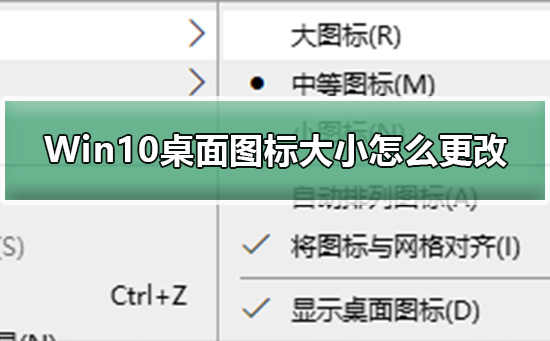
Win10怎麼調整桌面圖示大小
方法一:佈局
1、在電腦螢幕的無內容區域進行滑鼠右鍵操作,這樣將會在頁面中展開一個顯示設定選單。如同圖片所示:
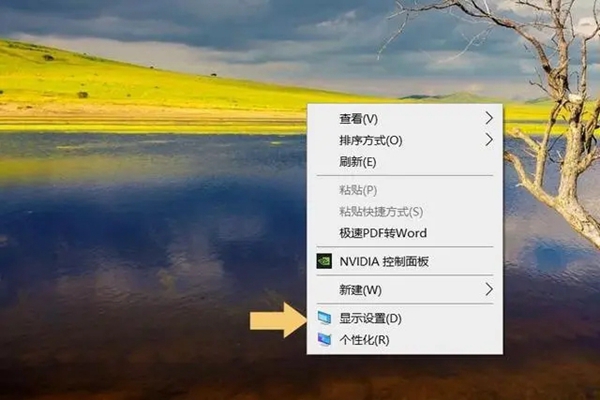
2、進入顯示設定選項後,接下來的介面中應出現包含顯示器分辨率,縮放與佈局設定這幾部分。如下圖所示:
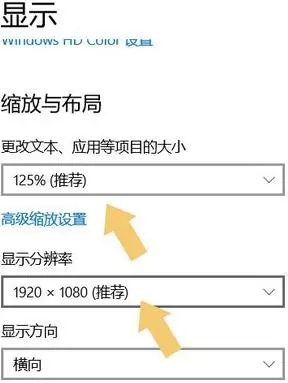
3、透過針對縮放與佈局相關參數的調節(例如改變文字及各類應用程式尺寸的比例)以及解析度數值控制,便可實現桌面圖示大小的巨細裁切。
方法二:利用圖示顯示大小設定
在電腦螢幕的無內容區域進行滑鼠右鍵操作,此時會彈出選單列表,選擇檢視選項並執行。然後又彈出一個子選單,其中包含超大圖標,
適中圖標和最小圖標三項具體選項供您選擇。操作時只需從這三種大小中選定一個便能輕鬆更改桌面上圖示的尺寸。如圖表所示:
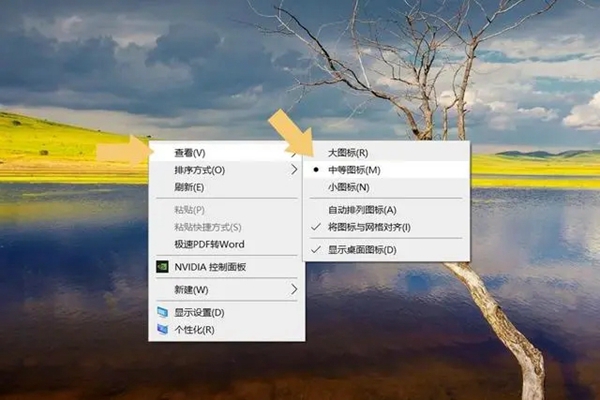
方法三:快速鍵
具體操作步驟為:先按住'CTRL'鍵不放,接著滑動滑鼠滾輪即可完成桌面圖示大小的調整。
Ps:這項操作在某些網頁介面同樣適用,如果希望直接改變桌面圖示的尺寸,就必須在目前頁面處於桌面狀態下才能使用此種方式並達到預期效果。
以上是調整Win10桌面圖示尺寸的方法的詳細內容。更多資訊請關注PHP中文網其他相關文章!
陳述:
本文轉載於:somode.com。如有侵權,請聯絡admin@php.cn刪除

